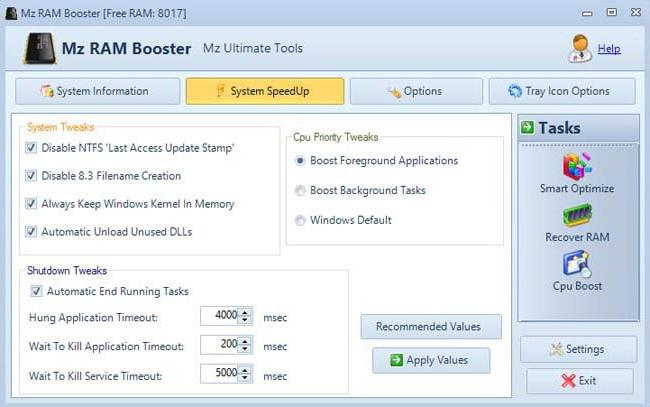Programma voor het testen van de RAM (Windows 7)
Zoals je weet, RAM van iedereeneen modern computerapparaat, of het nu een vaste terminal, een laptop, een netbook of een mobiele gadget is, impliceert het gebruik van tijdelijke gegevensopslag voor hetzelfde klembord of applicaties die momenteel worden uitgevoerd. Het functioneren ervan kan het hele systeem als geheel drastisch beïnvloeden. Laten we eens kijken welk programma voor het testen van de RAM de beste is.
Waarom de "RAM" controleren?
Het belangrijkste probleem is dathet is noodzakelijk om diagnostiek uit te voeren van de toestand van het operatieve geheugen, is dat er tegenwoordig in de wereld nogal wat virussen zijn die de prestaties programmatisch kunnen beïnvloeden.

Niet dat ze in de "ijzeren" component doordrongen, nee. Maar het resultaat van de impact op het niveau van het computersysteem kan zich op de meest ongebruikelijke manier manifesteren.

Ga niet ver. Waarschijnlijk hebben heel veel gebruikers het zogenaamde doodsscherm in het blauw gezien, dat een fout van het type "Dump of physical memory" vertoont. Dit is een overbelasting van de "operatief". Met andere woorden, het is eenvoudigweg niet in staat om een zeer groot aantal gelijktijdige verzoeken te verwerken.
Dit kan verschillende oorzaken hebben. En zelfs de blootstelling aan virussen is niet altijd de sleutel. Op stationaire computers kunnen zelfs de contacten uitgaan als de geheugenbalk niet correct is geplaatst. Niettemin maakt elk, zelfs "eigen" programma voor het testen van de RAM in het systeem zelf het mogelijk om een conclusie te trekken over de staat ervan.

Zonder te praten over de nieuwste Windows-hulpprogramma's, is het de moeite waard om op te merken dat hulpprogramma's zoals CPU-Z of Everest u in staat stellen maximale informatie over het apparaat te krijgen.
Oorspronkelijke instellingen
Als u zich afvraagt welk programma het beste is voor het testen van geheugen op fouten, moet u eerst enkele van de instellingen voor het computersysteem wijzigen die betrekking hebben op het BIOS.

Het wordt sterk aanbevolen om alle parameters te resettennaar de standaardinstellingen. In principe is deze functie in bijna alle BIOS-versies aanwezig. In extreme gevallen op stationaire computers kunt u de batterij op het moederbord verwijderen (een tablet die lijkt op de tablet die in de elektronische klok is geplaatst). Nadat u het hebt verwijderd, moet u 5-10 minuten wachten en vervolgens terugplaatsen en het systeem inschakelen.
Voor laptops is deze optie niet van toepassing. Hier hoeft u alleen de softwaremethode te gebruiken in de BIOS-instellingen. Nadat het systeem opnieuw is opgestart, kan het programma voor het testen van het RAM van de computer alle basisfuncties en verborgen functies maximaliseren. Merk op dat voor een grondige test van de "RAM", de voorlopige instellingen in de BIOS verplicht zijn.
Programma voor het testen van het RAM van Windows XP
Helaas, in de versie van Windows XPdiagnostische hulpmiddelen "operatief" zijn niet aanwezig. Daarom kunt u in het begin ten minste antivirusprogramma's gebruiken, zoals Kaspersky Rescue Disc, die worden gedownload van optische media voordat Windows start. Virussen die in de RAM "leven" of er op de een of andere manier invloed op hebben, zullen worden gevonden en vernietigd.

Aan de andere kant kun je gebruikenhulpprogramma's, bijvoorbeeld, als een programma voor het testen van RAM in Russian Memtest of CleanMem. Overigens zijn ze volgens veel experts en gebruikers de meest relevante vandaag.
Windows 7 geheugentestsoftware
Gebruikers van Windows-versies van de "zeven"De "acht" of de langverwachte "tien" in dit opzicht hadden meer geluk. Er zijn ingebouwde diagnostische functies. De eenvoudigste manier om een programma te bellen om RAM te testen, is met behulp van de opdrachtregel of het menu "Uitvoeren" waar u mdsched moet schrijven, waarna het hulpprogramma wordt uitgevoerd.

Er zijn twee opties: of om het systeem opnieuw op te starten met een volgende controle (wat wordt aanbevolen), of om de "operatief" te controleren wanneer deze de volgende keer wordt aangezet. Beide methoden verschillen in principe niet bijzonder, dus hier blijft de oplossing voor het probleem voor de gebruiker zelf.
Problemen met virussen
Virusaanvallen kunnen er ook toe leiden dat sommige kwaadaardige programma's zich als het ware in de RAM nestelen en daaruit extraheren is niet zo eenvoudig.
Het feit is dat wanneer je "OSes" opstart, dat ook zo isof anders behandelt het RAM nog steeds, dus het programma voor het testen van het RAM van de computer in de vorm van dezelfde antivirus moet starten voordat het volledige systeem wordt gestart. Uiteraard moet de lancering van dergelijke hulpprogramma's worden gedaan vanaf verwijderbare media zoals een CD / DVD-ROM of een USB-apparaat.
Hulpprogramma's van derden
Wat betreft de veelzijdige software die wordt uitgevoerd in deWindows gebruikt, dan is het vermeldenswaard het type programma MemTest 4.1, Mem Reduct 3.0.436, RamSmash 2.6.17, CleanMem 2.5.0, SuperRam 6.7.13 (beursgenoteerde meest populaire en effectieve montage), etc. De meeste van deze tools zijn gratis. Natuurlijk, een van de Pro-versie kun je vinden en vrij duur toepassingen met geavanceerde functies, maar het lijkt erop dat de gemiddelde gebruiker voldoende gratis set zal zijn.
Hoe het werkt
Nu een paar woorden over hoe hetmiddelen om "operatief" te controleren. Antivirussen of standaardhulpprogramma's gebruiken bijvoorbeeld een puur softwaremethode, waarbij de "operatief" wordt gescand voor toepassingen van een toepassing of systeemproces.
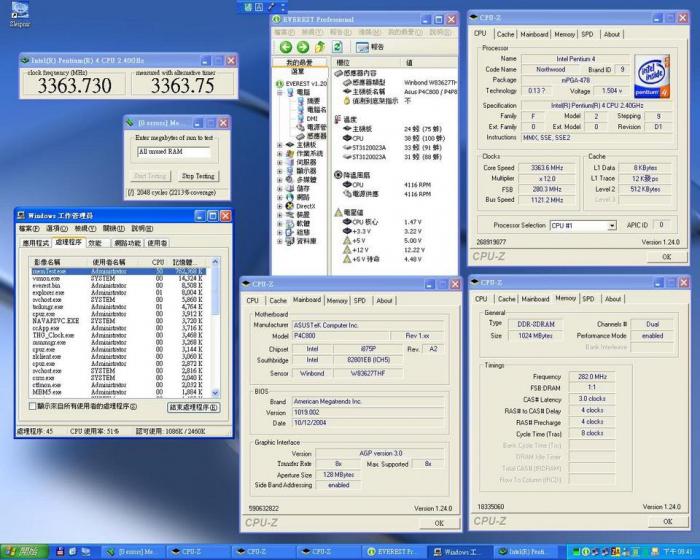
Meer serieuze programma's zijn in staat om zelfs tests uit te voeren die de latten verbinden met het moederbord.
Wat te doen als u problemen ondervindt bij het kopen van een nieuwe balk
Nu is het mogelijk om te stoppen en op een vraag, wathet programma voor het testen van de RAM is het beste als je naar de winkel gaat. Het is duidelijk dat onmiddellijk, dus met de vlucht, de laptop geen nieuwe balk invoegt. In dit geval hebben we het over vaste terminals, waar extra geheugen kan worden geïnstalleerd op het moederbord in speciale PCI-connectors.
De hoofdrol speelt niet, wat voor nutwordt gestart voor de test. In ieder geval zal zij zowel het model van de bar als haar conditie op het gebied van werkcapaciteit bepalen. Als het geheugen niet wordt bepaald, of kenmerken die afwijken van de fabrieksinstellingen worden aangegeven, is het beter om de goederen eenvoudigweg terug te sturen, aangezien dit blijkbaar een soort nep is. Bij de Chinezen moet men voorzichtig dubbel zijn. De stempel van een bekend merk garandeert niet dat de kwaliteit op het hoogste niveau zal zijn. Hoeveel gevallen zijn bekend dat bij het kopen van een 2-gig geheugenkaart, het feitelijk gig of zelfs 512 MB blijkt te zijn (hoewel de markering beweert dat dit 2 Gb is). Omdat het al duidelijk is, is het beter om een aanvraag in te dienen bij bevoegde representatieve kantoren of salons, waar u precies kunt vertrouwen op de kwaliteit van de producten die u koopt.
conclusie
Eindelijk nog steeds raad. Tegenwoordig gebruiken heel veel mensen smartphones voor communicatie. Wees niet lui, download een barcodescanner en het probleem van het herkennen van een product van mindere kwaliteit verdwijnt vanzelf. Het volstaat om de hoofdcamera op het etiket te plaatsen en te scannen. Hierna wordt alle informatie over het product weergegeven.
Wat de aanschaf van RAM-lamellen uit de handen betreft, is het beter om onmiddellijk te testen op bruikbaarheid. Het is tenminste de moeite waard om op zijn minst de bron van de aankoop te vertrouwen.
</ p>